
スタッフブログ
suinです。
すい散歩 第1回目の今日はXOOPS Cubeのインストーラーのソースをのぞいてみようと思います。XOOPSはファイルさえアップすれば、セットアップをすべてインストーラーででき、とても便利です。しかし、インストーラーは一回使ってしまえば それで削除されてしまいます。なので、じっくりソースを眺めてみるということは滅多にないことでしょう。
まず、のぞいてみたのはindex.phpです。すると、16行目からBASIC認証をしている部分が目につきました。インストーラーはmainfile.phpを書き換えるので、インストールが終わってしまえば、すぐに削除したいものです。インストールウィザード中でさえも、誰かがアクセスして悪さしないか心配でした。そういった場合でも、BASIC認証を利用すれば安心してセットアップできそうです。次はindex.phpの冒頭のコードです。
定数INSTALL_USERかINSTALL_PASSWDが設定されていれば、XOOPSのインストーラーにアクセスしたときBASIC認証をONにすることが可能のようです。これら2つの定数は、直前で読み込みを行っているpasswd.phpで定義されています。下はpasswd.phpのソースです。
初期状態では、ユーザー名もパスワードも設定されていません。ここで、ユーザー名として設定したい文字列をINSTALL_USER に、パスワードに設定したい文字列をINSTALL_PASSWDに割り当てます。
私は次のようにユーザー名とパスワードを設定してみました。これは例なので、パスワードとしては適切ではありません。パスワードはもう少し長く複雑なものが良いでしょう。
ユーザー名とパスワードをpasswd.phpに設定したら、保存してXOOPSの初アップロードのときに合わせてアップロードします。ブラウザでXOOPSのインストーラーを開いてみると、ちゃんとBASIC認証が表示されました。
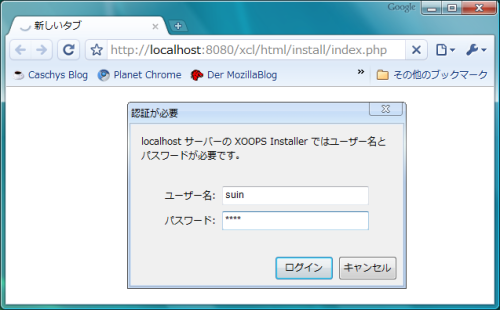
間違ったパスワードを入力した場合は、インストーラーが表示されずアクセス拒否されるので、正常に認証機能が動いているのも確認できました。BAISC認証を使うことで、インストール中でも、不正アクセスの心配なく作業できることでしょう。これからXOOPSをインストールするときには、BASIC認証を試してみてはいかがでしょうか。
すい散歩はsuinがXOOPSのソースを散歩するような感覚で読み歩きながらXOOPSの楽しみ方を再発見していくコーナーです。
すい散歩 第1回目の今日はXOOPS Cubeのインストーラーのソースをのぞいてみようと思います。XOOPSはファイルさえアップすれば、セットアップをすべてインストーラーででき、とても便利です。しかし、インストーラーは一回使ってしまえば それで削除されてしまいます。なので、じっくりソースを眺めてみるということは滅多にないことでしょう。
まず、のぞいてみたのはindex.phpです。すると、16行目からBASIC認証をしている部分が目につきました。インストーラーはmainfile.phpを書き換えるので、インストールが終わってしまえば、すぐに削除したいものです。インストールウィザード中でさえも、誰かがアクセスして悪さしないか心配でした。そういった場合でも、BASIC認証を利用すれば安心してセットアップできそうです。次はindex.phpの冒頭のコードです。
include_once './passwd.php';
if(INSTALL_USER != '' || INSTALL_PASSWD != ''){
…中略…
}
定数INSTALL_USERかINSTALL_PASSWDが設定されていれば、XOOPSのインストーラーにアクセスしたときBASIC認証をONにすることが可能のようです。これら2つの定数は、直前で読み込みを行っているpasswd.phpで定義されています。下はpasswd.phpのソースです。
<?php
// If you use HTTP authentication for XOOPS installer,
// put user name and passward in the define statement below.
define('INSTALL_USER', '');
define('INSTALL_PASSWD', '');
?>
初期状態では、ユーザー名もパスワードも設定されていません。ここで、ユーザー名として設定したい文字列をINSTALL_USER に、パスワードに設定したい文字列をINSTALL_PASSWDに割り当てます。
define('INSTALL_USER', 'ユーザー名');
define('INSTALL_PASSWD', 'パスワード');
私は次のようにユーザー名とパスワードを設定してみました。これは例なので、パスワードとしては適切ではありません。パスワードはもう少し長く複雑なものが良いでしょう。
define('INSTALL_USER', 'suin');
define('INSTALL_PASSWD', 'nius');
ユーザー名とパスワードをpasswd.phpに設定したら、保存してXOOPSの初アップロードのときに合わせてアップロードします。ブラウザでXOOPSのインストーラーを開いてみると、ちゃんとBASIC認証が表示されました。
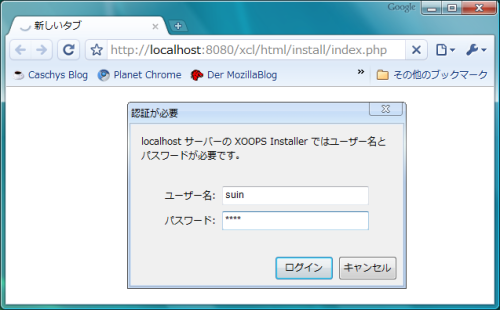
間違ったパスワードを入力した場合は、インストーラーが表示されずアクセス拒否されるので、正常に認証機能が動いているのも確認できました。BAISC認証を使うことで、インストール中でも、不正アクセスの心配なく作業できることでしょう。これからXOOPSをインストールするときには、BASIC認証を試してみてはいかがでしょうか。
トラックバック





